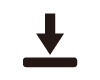SpicyLibraインストールに際して
SpicyLibraインストールに際して
新規にSpicyLibraをご購入いただきましたユーザー様から、SpicyLibraからInDesignへのアクセスができず、システムが出すエラーダイアログの画像を送っていただくケースがございます。
このエラーのほとんどがCOMエラーと見られ、対処法をご連絡いたしますと、正常にアクセスできるようになったとのお声を頂戴することが多くございます。
ここで、このCOMエラーが起こった際の対処法について記載させていただきますので、同様なケースでお悩みのユーザー様はご参照のほどお願いいたします。
COMエラーのほとんどの原因が、InDesign自体がインストール時にレジストリーに登録する公開メソッドのCOM情報を正しく登録できていないことが原因です。問題点は、このCOM登録が正常に行われない場合にも、スタンドアローンとしてのInDesignは正常に使用できてしまうという事にあります。従いまして、InDesignが正常に動くということからCOMも正常に登録されているというわけではありませんので、ご注意ください。
InDesignによる公開メソッドのCOMを正常に再登録させるためには、主に2つの方法があります。
一つは、InDesignをアンインストールし、管理者権限として再インストールする方法です。
もう一つは、InDesignがCOM登録時に作成するタイプライブラリーファイルを削除し、InDesignを管理者権限で再起動することで、強制的にCOMの再登録をさせる方法です。この場合、削除するタイプライブラリーファイルは2つあります。これらのタイプライブラリーがあるフォルダーはInDesigのバージョンによって異なりますが、以下のパスにあります(例:InDesign2021の場合)。
●C:\ProgramData\Adobe\InDesign\Version16.0-J\ja_JP\Scripting Support\16.0\Resources for Visual Basic.tlb
●C:\Users\ユーザー名\AppData\Local\Adobe\InDesign\Version16.0-J\ja_JP\Caches\Scripting Support\16.0\Resources for Visual Basic.tlb
上記ファイルパス中の「16.0」となっている部分はInDesignのバージョンを表します。